Рисование окружностей (кругов) выполняется командой КРУГ (CIRCLE). Команду можно выбрать из панели Рисование (Draw) (рис. 2.15) или из выпадающего меню Рисование (Draw), в котором пункт Круг (Circle) детализирован шестью подпунктами.

Рис. 3.15. Кнопка команды КРУГ (CIRCLE)
При вызове команды AutoCAD выдает запрос:
Центр круга или [ЗТ/2Т/ККР (кас кас радиус)]:
(Specify center point for circle or [3P/2P/Ttr (tan tan radius)]:)
Если вы в ответ на этот запрос указываете точку, то она становится центром будущей окружности, и выдается следующий запрос:
Радиус круга или [Диаметр]:
(Specify radius of circle or [Diameter]:)
В этот момент можно ввести число, которое будет радиусом окружности. Радиус можно задать и точкой (AutoCAD измеряет расстояние от центра окружности до новой точки и берет его в качестве радиуса). Если ввести символ Д (D), то это означает, что вы выбираете опцию Диаметр (Diameter). Тогда выдается запрос на ввод диаметра:
Диаметр круга:
(Specify diameter of circle:)
Диаметр можно задать числом или указанием точки (AutoCAD в этом случае измеряет расстояние от центра до новой точки и берет это расстояние в качестве величины диаметра). После задания радиуса или диаметра построение окружности заканчивается (рис. 3.16).
Если вместо центра окружности выбрать опцию ЗТ (ЗР), то AutoCAD построит окружность по трем точкам плоскости. Поочередно задаются запросы на первую, вторую и третью точки и после правильного их указания (а они не должны лежать на одной прямой) окружность появляется на экране.

Рис. 3.16. Построение окружности по центру и радиусу
Если выбрана опция 2Т (2Р), то тогда запрашиваются всего две точки, но считается, что обе точки принадлежат диаметру будущей окружности (расстояние между ними равно диаметру). Система AutoCAD выдает такие запросы:
Первая конечная точка диаметра круга:
(Specify firs! end point of circle's diameter:)
и
Вторая конечная точка диаметра круга:
(Specify second end point of circle's diameter:)
Интересна опция ККР (Ttr), которая позволяет построить окружность, касающуюся двух других объектов и имеющую заданный радиус. Соответственно изменяются опции и запросы системы. Первый запрос:
Укажите точку на объекте, задающую первую касательную:
(Specify point on object for first tangent of circle:) Второй запрос:
Укажите точку на объекте, задающую вторую касательную:
(Specify point on object for second tangent of circle:)
Третий запрос:
Радиус круга:
(Specify radius of circle:)
Радиус можно задать числом или двумя точками, расстояние между которыми и станет его величиной. Если построение с указанными данными невозможно, то система выдает соответствующее сообщение (обычно это бывает, когда радиус слишком мал или слишком велик). Пример результата построения приведен на рис. 3.17.

Рис. 3.17. Построение окружности, имеющей заданный радиус и касающейся двух объектов
Чаще всего существует несколько вариантов решения задачи построения окружности, касающейся двух объектов и имеющей заданный радиус (например, для двух пересекающихся отрезков). В таком случае из всех возможных решений AutoCAD выбирает такое, которое ближе всего к тем точкам, в которых вы помечали объекты для касания. Поэтому к указанию точек при выборе объектов следует подходить достаточно внимательно.
В выпадающем меню Рисование (Draw) пункт Круг (Circle) имеет подпункт 3 точки касания (Tan, Tan, Tan). Однако это не новая самостоятельная опция команды КРУГ (CIRCLE), а частный случаи опции ЗТ (ЗР), когда все три точки указываются с помощью функции объектной привязки Касательная (Tangent)
Один пример. Есть две окружности и надо построить отрезок, который касается обеих.
Вызовем команду ОТРЕЗОК (LINE). И первую, и вторую точки отрезка укажем на окружностях, используя функцию Касательная (Tangent). AutoCAD вычислит обе точки касания (ближе к тем местам, в которых мы указали окружности) и построит отрезок.
У окружностей можно привязываться к точкам центров. Этой цели служит функция объектной привязки Центр (Center)
С помощью двукратного применения функции Центр (Center) решается задача построения отрезка, соединяющего точки центров двух окружностей (рис. 2.18). Обращаю внимание читателей, что когда вы хотите с помощью функции Центр (Center) получить точку, вы должны ставить мишень указателя мыши на линию окружности, а не внутрь нее (линия окружности должна пересечься с мишенью, иначе окружность не будет обнаружена!).

Рис. 3.18. Построение отрезка, соединяющего центры окружностей
У окружности есть еще четыре особых точки — это крайняя верхняя, крайняя нижняя, крайняя левая и крайняя правая, которые называются квадрантами. Для привязки к ним используется функция Квадрант (Quadrant).
В заключение напомню, что в любой момент времени, когда вы стоите перед необходимостью выбора опции, вы можете сделать это, пользуясь не только клавиатурой, но и правой кнопкой мыши и соответственно появляющимся при этом контекстным меню.
Дуги
Дуга — это примитив, являющийся частью окружности. Для его построения используется команда ДУГА (ARC). Команда может быть введена с клавиатуры, вызвана из панели инструментов Рисование (Draw) (рис. 2.19) или из выпадающего меню Рисование (Draw), в котором пункт Дуга (Arc) детализирован десятью подпунктами (рис. 3.20).

Рис. 3.19. Кнопка команды ДУГА (ARC)

Рис. 3.20. Пункт Дуга выпадающего меню Рисование
Рассмотрим общий вариант команды. Первый вопрос команды ДУГА (ARC):
Начальная точка дуга или [Центр]:
(Specify start point of arc or [CEnter]:)
В ответ можно задать начальную точку дуги или выбрать опцию Центр (CEnter).
Если вы просто нажмете клавишу <Enter>, тогда в качестве начальной точки принимается конечная точка последнего объекта рисунка (но только последнего среди отрезков и дуг) и AutoCAD строит дугу. касательную к этому объекту. Запрашивается конечная точка (центр и радиус дуги вычисляются по конечной точке и условию касания к объекту):
Конечная точка дуги:
(Specify end point of arc:)
После указания точки строится дуга, являющаяся продолжением предыдущего объекта (рис. 3.21).

Рис. 3.21. Построение дуги, являющейся продолжением отрезка
Если в ответ на запрос Начальная точка дуги или [Центр]: (Specify start point of arc or [CEnrer]:) вы вводите начальную точку, AutoCAD запрашивает:
Вторая точка дуги или [Центр/Конец]:
(Specify second point of arc or [CEnter/ENd]:) Если указать вторую точку, то система запрашивает:
Конечная точка дуги:
(Specify end point of arc:)
В результате получается дуга, построенная по трем точкам. Вместо второй точки можно было выбрать опцию Центр (CEnter), на что система AutoCAD запрашивает:
Центр дуги:
(Specify center point of arc:) После указания точки центра следующий запрос:
Конечная точка дуги или [Угол/Длина хорды]:
(Specify end point of arc or [Angle/chord Length]:)
Если указать конечную точку дуги, то AutoCAD ее подправляет, вычислив радиус дуги по первой точке и центру (рис. 3.22).
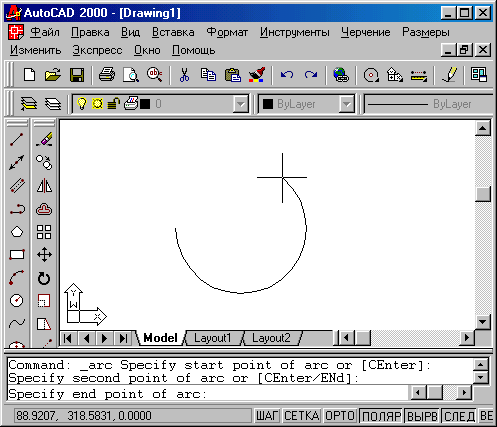
Рис. 3.22. Построение дуги (Начало. Центр, Конец)
В последнем случае есть еще два варианта завершения процесса построения дуги: Угол (Angle) и Длина хорды (chord Length). При выборе опции Угол (Angle) выдается запрос:
Центральный угол:
(Specify included angle:)
Угол может быть введен со знаком при помощи клавиатуры или указан мышью.
Если вместо опции Угол (Angle) выбрать опцию Длина хорды (chord Length), то выдается запрос:
Длина хорды:
(Specify length of chord:)
Длина хорды может быть задана либо числом со знаком, либо точкой (в этом случае в качестве длины будет взято расстояние от начальной точки дуги до новой точки). Знак длины влияет на направление обхода дуги.
Сейчас мы не будем рассматривать все остальные варианты построения дуги и оставляем их для самостоятельной проработки. Перечень вариантов виден из пункта Дуга (Arc) выпадающего меню Рисование (Draw) (см. рис. 3.20).






